Win10如何禁止公用网络环境下开启网络发现功能
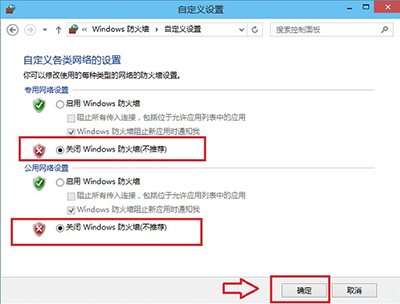
Win10如何禁止公用网络环境下开启网络发现功能
在Windows 10操作系统中,网络发现功能允许您的设备在网络中找到其他设备并与之通信。然而,在公用网络环境中,开启此功能可能会带来安全隐患。以下是详细的步骤,指导您如何在Win10系统中禁止在公用网络环境下开启网络发现功能。
步骤1:打开网络和共享中心
首先,您需要打开Windows 10电脑的网络和共享中心。可以通过以下方式实现:
- 将鼠标移动到Win10电脑右下角的通知区域中,找到网络图标。
- 单击之后,选择“打开网络和共享中心”。
步骤2:更改高级共享设置
在打开的网络和共享中心窗口中,您需要点击选择左侧菜单中的“更多高级共享设置”。
步骤3:关闭网络发现
在新弹出的窗口中,您可以看到网络发现这个选项。直接选择将下面的“关闭网络发现”,设置完之后,点击确定保存设置即可。
注意事项
- 网络发现功能在家庭网络和工作网络中通常默认启用,而在公共网络中则默认禁用,以保护用户隐私和安全。
- 禁用网络发现后,您的设备将不会在公用网络中被其他设备发现,减少潜在的安全风险。
通过以上步骤,您可以有效地在Win10系统中禁止在公用网络环境下开启网络发现功能,提高您的网络安全性和隐私保护。
本篇文章所含信息均从网络公开资源搜集整理,旨在为读者提供参考。尽管我们在编辑过程中力求信息的准确性和完整性,但无法对所有内容的时效性、真实性及全面性做出绝对保证。读者在阅读和使用这些信息时,应自行评估其适用性,并承担可能由此产生的风险。本网站/作者不对因信息使用不当或误解而造成的任何损失或损害承担责任。
